Šum nepoznatog podrijetla prilikom snimanja desktopa
Kad snimate sadržaj ekrana, popraćen zvukom koji se reproducira unutar Windowsa, taj zvuk trebao bi biti čist, bez šuma - ako nije, znači da je program za snimanje koristio još neki izvor zvuka, najčešće vjerojatno mikrofon
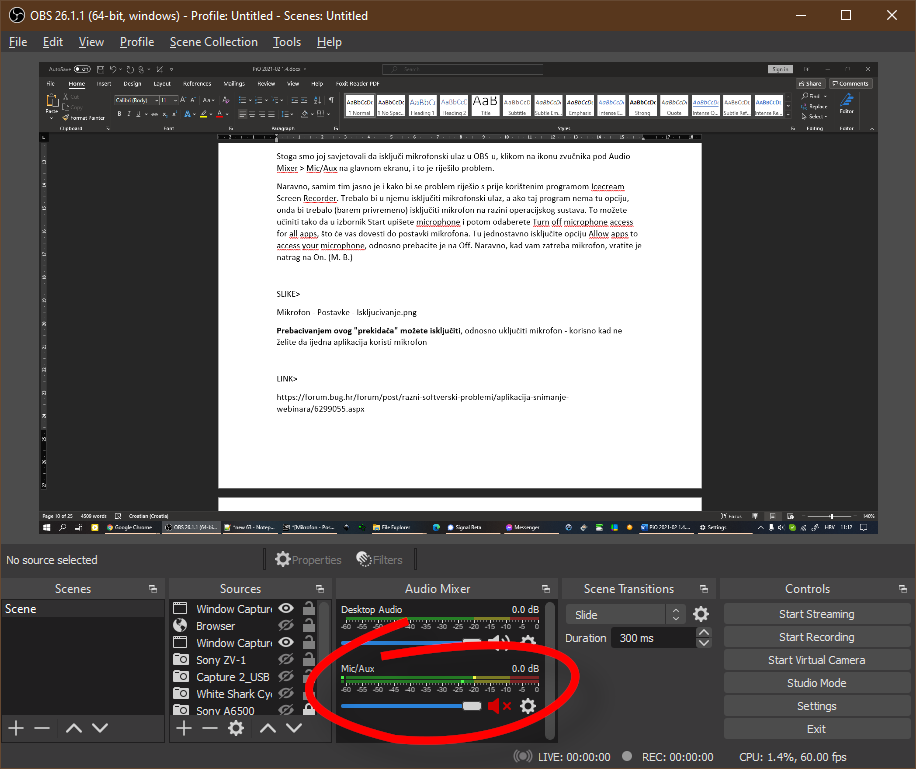
PROBLEM
Hitno trebam preporuku za aplikaciju za snimanje webinara, prema mogućnosti free te da je zvuk snimljenog čist. Skinula sam aplikaciju Icecream Screen Recorder, odličan i jednostavan za upotrebu, ali zvuk šumi. Za čisti zvuk možda trebam nešto podesiti. Ne koristim zasebni vanjski mikrofon.
ODGOVOR
Ključno pitanje je ima li šuma samo u snimci webinara ili i inače? Jer ako ga ima i inače, onda znači da je program dobro snimio zvuk, i onda je to to. Onda eventualno naknadno možeš pokušati korigirati ton denoiseanjem. Denoiseanje je proces kod kojeg programu za obradu zvuka, ili zvučnom procesoru (efektu, plug-inu), prvo date uzorak šuma, kako biste ga “naučili” što je šum, koje frekvencije zahvaća, i potom se “igrate” opcijama kako bi nestalo što više šuma, a da zvuk bude sa što manje artefakata.
U OBS-u moguće je regulirati glasnoću mikrofona, pa i posve ga isključiti, kako se zvuk iz mikrofona ne bi čuo u snimkama, ako vam to ne treba
No, u vašem slučaju potrebno je utvrditi odakle dolazi sporni šum. To pitanje postavljeno je na našem forumu, a forumašica je vašem autoru poslala uzorak snimljene radne površine, u kojem se čuje šum. Bez toga, savjetovanje bi bilo nagađanje, a ovako nam se odmah na prvu loptu učinilo, uz zvuk koji bi inače bio snimljen na računalu iz Windowsa ili aplikacija, da je prisutan ton iz mikrofona.
Iako je u pitanju navedeno da forumašica ne koristi zasebni vanjski mikrofon, pretpostavljamo da je riječ o prijenosniku, s obzirom na to da gotovo svi prijenosnici dolaze s integriranom web-kamerom i pratećim mikrofonom, pa odatle i zvuk iz mikrofona.

Stoga smo joj savjetovali da isključi mikrofonski ulaz u OBS-u, klikom na ikonu zvučnika pod Audio Mixer > Mic/Aux na glavnom ekranu, i to je riješilo problem.
Naravno, samim time, jasno je i kako bi se problem riješio s prije korištenim programom Icecream Screen Recorder. Trebalo bi u njemu isključiti mikrofonski ulaz, a ako taj program nema tu opciju, onda bi trebalo (barem privremeno) isključiti mikrofon na razini operacijskog sustava.
To možete učiniti tako da u izbornik Start upišete microphone, i potom odaberete Turn off microphone access for all apps, što će vas dovesti do postavki mikrofona. Tu jednostavno isključite opciju Allow apps to access your microphone, odnosno prebacite je na Off. Naravno, kad vam zatreba mikrofon, vratite je natrag na On.























